Photoshop給人物肖像添加質感肌膚效果(4)
文章來源于 未知,感謝作者 PS修圖精修后期設計 給我們帶來經精彩的文章!設計教程/PS教程/照片處理2021-05-17
18.新建【可選顏色】,調整【黃色】青色-50%,洋紅+21%。【紅色】青色-16%,洋紅+17%,【Ctrl+I】蒙版反向,使用【畫筆工具】,白色畫筆,進行涂抹,具體如圖示。 19.使用【魔棒工具】,進行選區背景,【Shift+F6】
18.新建【可選顏色】,調整【黃色】青色-50%,洋紅+21%。【紅色】青色-16%,洋紅+17%,【Ctrl+I】蒙版反向,使用【畫筆工具】,白色畫筆,進行涂抹,具體如圖示。

19.使用【魔棒工具】,進行選區背景,【Shift+F6】羽化11像素,新建【曲線】,進行提亮調整,使用【畫筆工具】,白色畫筆,進行涂抹,具體如圖示。

20.按【Ctrl+單擊縮覽圖】調出臉部選區,新建【曲線】,調整【曲線】,具體如圖示

21.【Ctrl+Alt+Shift+E】蓋印圖層,【濾鏡】-【銳化】-【USM銳化】,調整【數量】8%,具體如圖示。
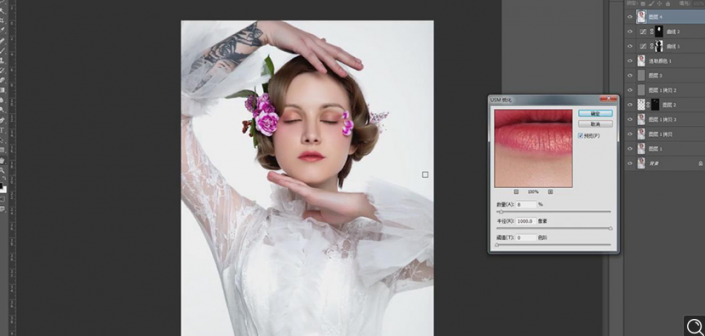
22.【圖像】-【計算】,【通道】灰色,【通道】面板,按【Ctrl+單擊Alpha通道】調出選區,點擊【RGB】,回到【圖層】面板,新建【亮度/對比度】,調整【亮度】30,具體如圖示。
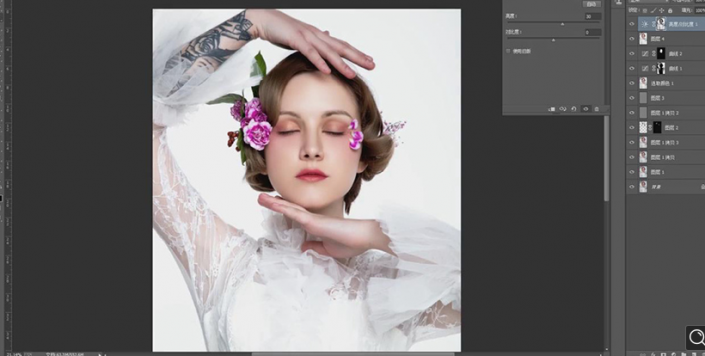
23.【Ctrl+G】圖層編組,按【Alt+單擊圖層間】創建黑色蒙版,使用【畫筆工具】,進行涂抹,調整【不透明度】30%,具體如圖示。
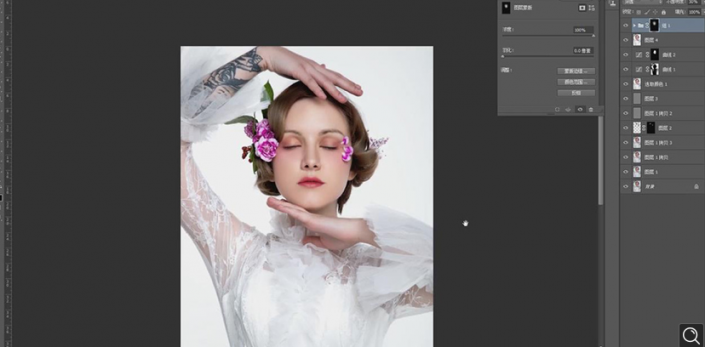
24.【Ctrl+Alt+Shift+E】蓋印圖層,【濾鏡】-【其他】-【高反差保留】3像素,調整【圖層模式】柔光,具體如圖示。
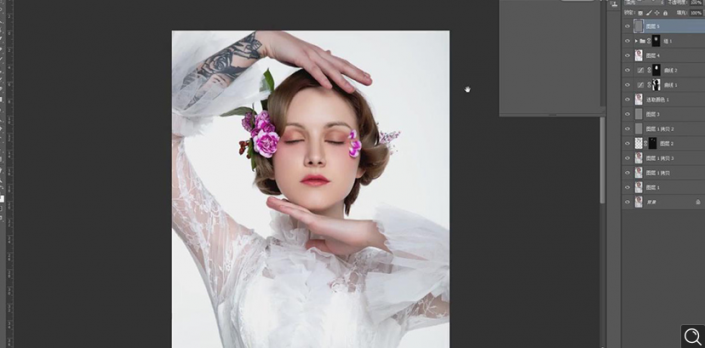
25.新建【可選顏色】,調整【紅色】青色-24%,具體如圖示。

26.新建【曲線】,調整【紅色】曲線,具體如圖示。
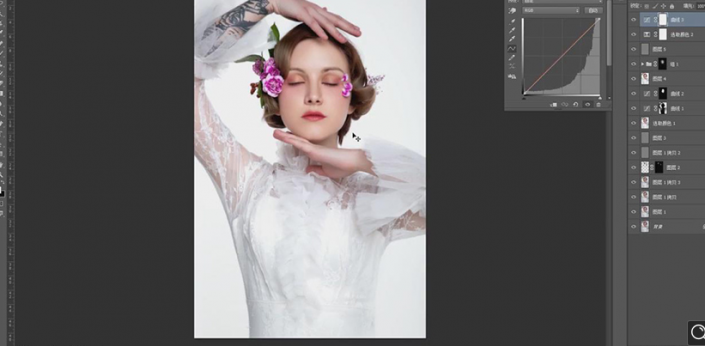
27.最終效果具體如圖所示。

 情非得已
情非得已
推薦文章
-
 Photoshop給人物肖像后期精修處理2021-05-17
Photoshop給人物肖像后期精修處理2021-05-17
-
 Photoshop給人物肖像添加質感肌膚效果2021-05-17
Photoshop給人物肖像添加質感肌膚效果2021-05-17
-
 Photoshop制作逼真的美女鉛筆畫效果2021-03-22
Photoshop制作逼真的美女鉛筆畫效果2021-03-22
-
 Photoshop給古典人物轉為工筆畫藝術效果2021-03-21
Photoshop給古典人物轉為工筆畫藝術效果2021-03-21
-
 Photoshop調出復古風格的兒童人像照片2021-03-19
Photoshop調出復古風格的兒童人像照片2021-03-19
-
 Photoshop制作唯美可愛的女生頭像照片2020-03-17
Photoshop制作唯美可愛的女生頭像照片2020-03-17
-
 Photoshop快速給人物添加火焰燃燒效果2020-03-12
Photoshop快速給人物添加火焰燃燒效果2020-03-12
-
 Photoshop調出人物寫真甜美通透藝術效果2020-03-06
Photoshop調出人物寫真甜美通透藝術效果2020-03-06
-
 Photoshop保留質感修出古銅色人像皮膚2020-03-06
Photoshop保留質感修出古銅色人像皮膚2020-03-06
-
 Photoshop制作模特人像柔潤的頭發效果2020-03-04
Photoshop制作模特人像柔潤的頭發效果2020-03-04
熱門文章
-
 Photoshop使用替換顏色給證件照更換底色2021-04-27
Photoshop使用替換顏色給證件照更換底色2021-04-27
-
 Photoshop快速把白天的照片變成黑夜效果2021-04-22
Photoshop快速把白天的照片變成黑夜效果2021-04-22
-
 Photoshop調出偏暗色的人像夢幻暖色效果2021-04-27
Photoshop調出偏暗色的人像夢幻暖色效果2021-04-27
-
 Photoshop沒人物肖像后期精修處理2021-05-17
Photoshop沒人物肖像后期精修處理2021-05-17
-
 Photoshop給人物肖像后期精修處理2021-05-17
Photoshop給人物肖像后期精修處理2021-05-17
-
 Photoshop給人物肖像添加質感肌膚效果2021-05-17
Photoshop給人物肖像添加質感肌膚效果2021-05-17
-
 Photoshop給人物肖像后期精修處理
相關文章1672021-05-17
Photoshop給人物肖像后期精修處理
相關文章1672021-05-17
-
 Photoshop沒人物肖像后期精修處理
相關文章1682021-05-17
Photoshop沒人物肖像后期精修處理
相關文章1682021-05-17
-
 Photoshop調出偏暗色的人像夢幻暖色效果
相關文章2882021-04-27
Photoshop調出偏暗色的人像夢幻暖色效果
相關文章2882021-04-27
-
 Photoshop使用替換顏色給證件照更換底色
相關文章8992021-04-27
Photoshop使用替換顏色給證件照更換底色
相關文章8992021-04-27
-
 Photoshop快速把白天的照片變成黑夜效果
相關文章3092021-04-22
Photoshop快速把白天的照片變成黑夜效果
相關文章3092021-04-22
-
 Photoshop快速制作古典人像工筆畫效果
相關文章1612021-04-15
Photoshop快速制作古典人像工筆畫效果
相關文章1612021-04-15
-
 Phhotoshop快速給黑白人像上色處理
相關文章2492021-04-15
Phhotoshop快速給黑白人像上色處理
相關文章2492021-04-15
-
 Photoshop快速給人像面部照片去油光
相關文章5052021-04-12
Photoshop快速給人像面部照片去油光
相關文章5052021-04-12
